
So beheben Sie das Problem, dass WhatsApp-Kontakte nicht angezeigt werden

Viele Nutzer sind in den dichten Nebel von WhatsApp-Kontakten gehüllt, die nicht angezeigt werden, obwohl WhatsApp als eine der beliebtesten Plattformen hervorsticht, die Menschen weltweit mit nahtloser Kommunikation verbindet. Diese Diskrepanz kann frustrierend sein und dazu führen, dass sich die Benutzer fragen, warum einige ihrer Kontakte aus ihrer WhatsApp-Kontaktliste verschwunden zu sein scheinen.
Lassen Sie uns heute in das Phänomen eintauchen, dass Kontakte in WhatsApp nicht angezeigt werden, und effektive Lösungen erkunden, um Ihre WhatsApp-Kontakte wieder sichtbar zu machen.
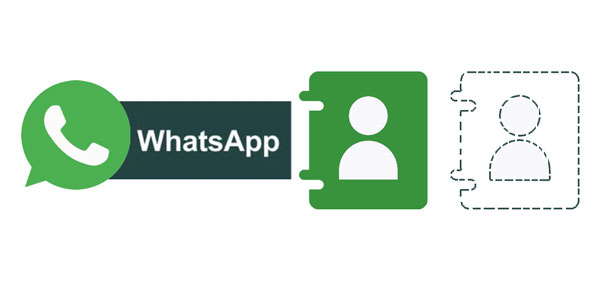
Benutzer sind oft verwirrt, wenn die gespeicherten Kontakte nicht in WhatsApp angezeigt werden. Das Verständnis der Ursachen für dieses Problem ist entscheidend für die Implementierung der richtigen Lösungen. Von Synchronisierungsproblemen bis hin zu Softwarefehlern tragen verschiedene Faktoren zum Verschwinden von Kontakten auf WhatsApp bei. Entwirren Sie den Grund und fahren Sie fort, um die Komplikation zu lösen.
Probleme bei der Synchronisierung von WhatsApp-Kontakten: WhatsApp basiert auf der Synchronisierung von Kontakten aus dem Adressbuch Ihres Telefons. Wenn es Probleme mit der Kontaktsynchronisierung gibt, z. B. Fehler oder Verzögerungen, kann dies dazu führen, dass Kontakte nicht in WhatsApp angezeigt werden.
App-Berechtigungen von WhatsApp: WhatsApp benötigt bestimmte Berechtigungen, um auf die Kontakte deines Geräts zugreifen zu können. Wenn die App nicht über die erforderlichen Berechtigungen verfügt, kann sie Ihre Kontakte nicht anzeigen.
Privatsphäre-Einstellungen: Kontakte werden möglicherweise nicht angezeigt, wenn sie strenge Datenschutzeinstellungen in WhatsApp festgelegt haben. Wenn ein Kontakt eingeschränkt hat, wer seine Informationen sehen kann, können Sie seine Details möglicherweise nicht anzeigen, es sei denn, er passt seine Datenschutzeinstellungen an.
Unvollständige Zahlen: Wenn du deine Telefonnummern ohne vollständiges Format speicherst, kann WhatsApp sie möglicherweise nicht lesen.
Alte WhatsApp-Version: Die Verwendung einer veralteten Version von WhatsApp kann zu Kompatibilitätsproblemen oder Fehlern führen, die sich auf die Anzeige von Kontakten auswirken können.
Netzwerk- oder Serverprobleme: Verbindungsprobleme oder Probleme mit WhatsApp-Servern können sich auf die Synchronisierung von Kontakten auswirken. Wenn die App keine Verbindung zu den Servern herstellen kann, ruft sie möglicherweise nicht die neuesten Kontaktinformationen ab.
Blockierte Kontakte: Wenn du einen Kontakt blockiert hast, wird er nicht in deiner WhatsApp-Kontaktliste angezeigt. Überprüfe deine Liste der blockierten Kontakte in den WhatsApp-Einstellungen, um zu sehen, ob der fehlende Kontakt dort aufgeführt ist.
Probleme mit dem WhatsApp-Backend: WhatsApp basiert auf einer Server-Client-Architektur, bei der die App auf Ihrem Gerät mit WhatsApp-Servern kommuniziert, um Daten, einschließlich Kontaktinformationen, abzurufen und zu synchronisieren. Wenn es Probleme mit den Servern gibt, kann sich dies auf den Synchronisierungsprozess auswirken und Probleme wie fehlende Kontakte verursachen.
Weitere Informationen: Um gelöschte Android Kontakte wiederherzustellen, bietet Ihnen dieser Leitfaden 4 effektive Methoden.
Nachdem wir nun die potenziellen Schuldigen identifiziert haben, die dazu führen, dass Kontakte auf WhatsApp verloren gehen, wollen wir uns mit praktischen Schritten befassen, um die Situation zu beheben. Wir haben eine umfassende Liste von Lösungen zusammengestellt, die Sie durch den Fehlerbehebungsprozess führen. Fangen wir an.
Wenn Ihre Kontakte auf WhatsApp Verstecken spielen, kann ein einfaches Zurücksetzen ausreichen. Das Zurücksetzen Ihrer WhatsApp-Kontakte kann dazu beitragen, die App zu aktualisieren und diese schwer fassbaren Kontakte wieder ins Blickfeld zu bringen.
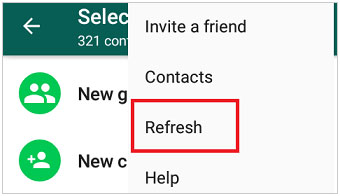
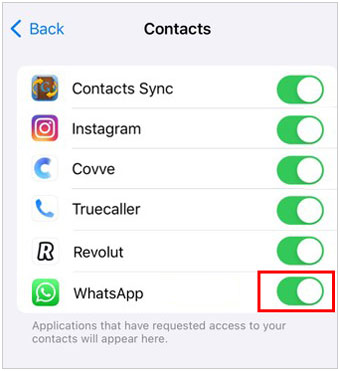
"Warum werden meine Kontakte nicht in WhatsApp angezeigt?" Tatsächlich verlässt sich WhatsApp auf genaue Telefonnummernformate, um Kontakte zu identifizieren und anzuzeigen. Sicherzustellen, dass Telefonnummern im richtigen Format in den Kontakten Ihres Geräts gespeichert werden, kann eine einfache, aber effektive Lösung für das Sichtbarkeitsproblem sein.
Bitte stellen Sie daher sicher, dass Ihre Telefonnummern vollständig sind, einschließlich der Landesvorwahl, der Gebiets- oder Regionalvorwahl (falls zutreffend) und der lokalen Teilnehmernummer. Wenn nicht, füllen Sie es bitte in Ihrer Kontakte-App aus. Aktualisieren Sie dann die Kontakte auf WhatsApp.

Ich schätze, Sie brauchen: Wo sind Ihre lokalen WhatsApp-Backups? Und wie können Sie die Backup-Daten wiederherstellen? Keine Angst, dieses Tutorial wird Ihnen alles sagen, was Sie wollen.
Es ist wichtig, Ihre WhatsApp-Anwendung auf dem neuesten Stand zu halten, um von den neuesten Fehlerbehebungen und Verbesserungen zu profitieren. Eine veraltete Version der App kann der Grund für das Problem mit der Kontaktanzeige sein, also stellen Sie sicher, dass Sie nach verfügbaren Updates suchen und diese installieren.

Manchmal liegt das Problem nicht auf Ihrem Gerät, sondern könnte mit den Servern von WhatsApp zusammenhängen, sodass nicht alle Kontakte in WhatsApp angezeigt werden. Beratungsplattformen wie Downdetector können Ihnen dabei helfen, festzustellen, ob es anhaltende Serverprobleme gibt, die WhatsApp weltweit betreffen.
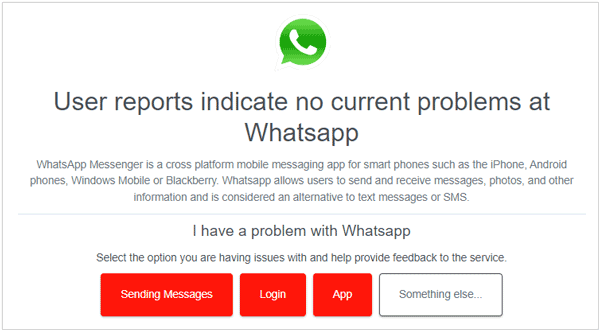
Ein altes Betriebssystem kann einige Probleme verursachen, z. B. langsame Leistung und App-Fehler. Wenn Ihr Netzwerk stabil ist, aber Ihre WhatsApp-Kontakte nicht unerwartet auf Ihrem Android Telefon angezeigt werden, können Sie zuerst Ihr Betriebssystem überprüfen.


Nach dem Update führen Sie bitte Ihre WhatsApp-App erneut aus und überprüfen Sie, ob Sie Ihre WhatsApp-Kontakte aktualisieren.
Probieren Sie es aus: Wechseln Sie von Samsung zu OPPO und planen Sie, Ihre Kontakte auf das neue Telefon zu übertragen? Dann können Sie diese praktischen Möglichkeiten nutzen.
WhatsApp ist auf verschiedene Berechtigungen angewiesen, um ordnungsgemäß zu funktionieren. Stellen Sie sicher, dass die App über die erforderlichen Berechtigungen für den Zugriff auf Ihre Kontakte verfügt, da fehlende Berechtigungen dazu führen können, dass Kontakte nicht angezeigt werden.
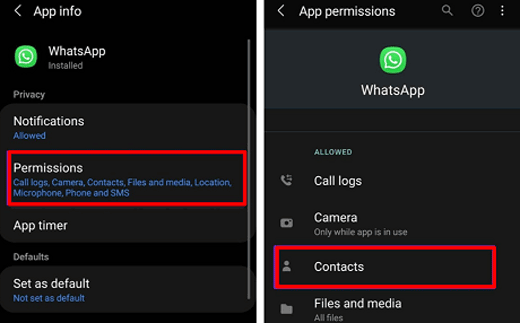
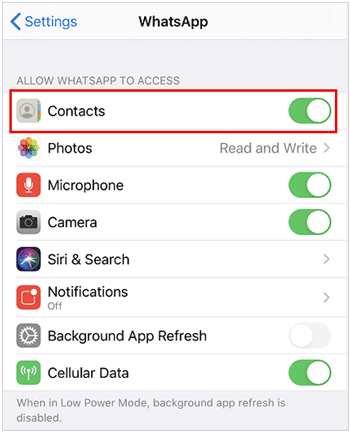
Weiterführende Literatur: Wenn Ihre Samsung-Kontakte von Ihrem Galaxy-Telefon verschwinden, können Sie dieser Anleitung folgen, um das Problem zu beheben.
Wenn du dich abmeldest und dann wieder bei deinem WhatsApp-Konto anmeldest, können manchmal zugrunde liegende Störungen oder Synchronisierungsprobleme behoben werden. Dieser einfache Schritt könnte der Schlüssel sein, um die Sichtbarkeit Ihrer Kontaktliste wiederherzustellen.
Wenn du die Synchronisierungsoptionen in WhatsApp aktivierst, stellst du sicher, dass deine Kontakte auf allen Geräten auf dem neuesten Stand bleiben. Bitte überprüfen Sie im Einstellungsmenü, ob die Synchronisierungsoptionen aktiviert sind und ordnungsgemäß funktionieren.
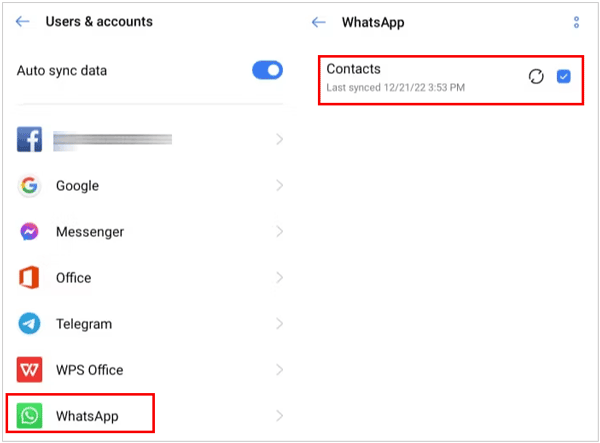
Wenn deine Kontakte auf deinem Telefon blockiert sind, können sie nicht in der WhatsApp App angezeigt werden. Bitte geben Sie daher die Kontakte auf Ihrem Mobiltelefon frei.


Tipps: Gelöschte WhatsApp-Kontakte auf Android Geräten effektiv wiederherstellen
Die Gewährleistung der Sicherheit Ihrer WhatsApp-Daten ist entscheidend, um Ihre geschätzten WhatsApp-Kontakte, Konversationen, Medien und andere wichtige Informationen zu erhalten. Das regelmäßige Erstellen von Backups mit Coolmuster WhatsApp Recovery schützt Ihre Daten nicht nur vor unvorhergesehenen Umständen, sondern erleichtert auch einen nahtlosen Übergang beim Gerätewechsel oder bei der Wiederherstellung nach einem potenziellen Datenverlust.
Darüber hinaus können Sie Ihre WhatsApp-Backup-Daten jederzeit auf Ihrem Computer anzeigen und Ihre WhatsApp-Anhänge ganz einfach aus den Chats extrahieren . Außerdem ist die Software von Android 4.0 bis hin zur neuesten Version gut mit ihnen kompatibel.
01Schritt 1: Laden Sie Coolmuster WhatsApp Recovery herunter und installieren Sie es auf Ihrem PC. Wählen Sie dann "WhatsApp Wiederherstellung".
02Schließen Sie ein Android Telefon über ein USB-Kabel an den PC an, und aktivieren Sie das USB-Debugging auf dem Telefon. Wählen Sie dann das mobile Gerät aus und klicken Sie auf der Benutzeroberfläche auf "Weiter".

03Es wird Sie anleiten, die Ende-zu-Ende-Verschlüsselung auf WhatsApp zu aktivieren. Wenn Sie einen 64-stelligen Schlüssel erhalten, wird der Schlüssel automatisch in die Box eingegeben. Bitte klicken Sie auf "Bestätigen" > "Anzeigen", um Ihre WhatsApp-Konversationen zu überprüfen.

04Wählen Sie die WhatsApp-Chats und -Dateien aus, die Sie sichern möchten, und klicken Sie auf "Auf Computer wiederherstellen", um den WhatsApp-Chatverlauf auf Ihrem PC zu speichern.

Das Rätsel, dass WhatsApp-Kontakte nicht auftauchen, kann beunruhigend sein, aber mit dem richtigen Wissen wird es zu einer Herausforderung, die leicht zu überwinden ist. Wenn Sie die in diesem Leitfaden beschriebenen Schritte zur Fehlerbehebung befolgen, können Sie durch das Labyrinth potenzieller Probleme navigieren und sicherstellen, dass Ihre WhatsApp-Kontaktliste wieder vollständig ist. Ganz gleich, ob es sich um ein einfaches Zurücksetzen, das Anpassen von Telefonnummernformaten oder das Erkunden erweiterter Synchronisierungsoptionen handelt, diese Lösungen erfüllen ein breites Spektrum an Benutzeranforderungen.
Nachdem Sie Ihre WhatsApp-Kontakte wiederhergestellt haben, können Sie Ihre WhatsApp-Daten mit Coolmuster WhatsApp Recoveryvollständig auf Ihrem PC sichern. Dann gehen alle Ihre Informationen nicht mehr verloren.
Verwandte Artikel:
[8 Möglichkeiten] So übertragen Sie Kontakte vom iPhone auf Android
iPhone Kontakte nach Update verloren? So bekommst du sie zurück
Schnelle Übertragung von Kontakten vom PC auf das iPhone mit/ohne iTunes - 4 Möglichkeiten
Reduzieren Sie ganz einfach den WhatsApp-Speicherplatz auf dem iPhone/Android Telefon
Ultimative Anleitung zum Stoppen des WhatsApp-Backups
Gelöschte WhatsApp-Videos von Android oder iPhone wiederherstellen? (8 Methoden)





